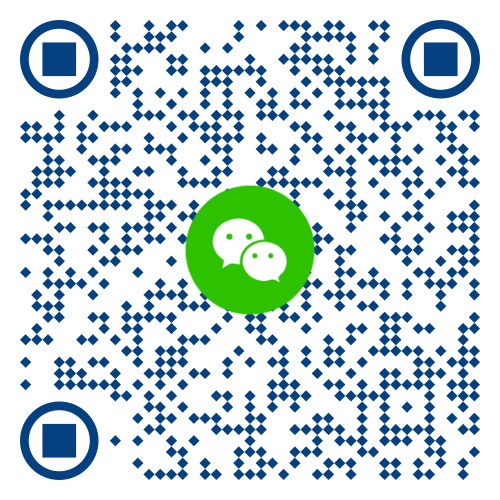iDRAC9中有哪些新特点?
带LifecycleController的集成戴尔远程访问控制器9(iDRAC9) 嵌入在每个DellEMC PowerEdge服务器中,其功能可帮助IT管理员部署、更新、监控和维护服务器,而无需安装任何额外软件。 iDRAC的工作不受操作系统或虚拟机管理程序存在的影响,因为iDRAC在出厂时就已嵌入每个服务器中,其已准备好从预操作系统或裸机状态工作。 新iDRAC9提供以下革新性系统管理功能:
业界领先的众多第一次
多矢量冷却,可精准地对第三方PCIe卡进行气流冷却。
连接视图提供了iDRAC、LOM和戴尔支持的PCIe卡的开关和端口。
扩展了“无需工程师"存储管理功能,例如“联机容量扩充”和“RAID级别迁移”(RLM)
使用BLE/Wi-Fi的Quick Sync 2,用于实现服务器处的移动/平板电脑访问
系统锁定功能限制使用戴尔工具更改BIOS、iDRAC、固件等(安全)
自动添加
支持Redfish 2016 R1、R2、R3和2017 R1、R2和R3
服务器配置文件(SCP)的新功能
本地文件通过Wsman和Redfish进行流传输
HTTP/S文件传输
具有JSON格式以及XML
基于固件存储库的更新
WSman到RESTful API 的映射 — 允许针对当前PowerEdge Wsman属性和操作的Redfish类访问
适用于ESXi 的本地Racadm
安全增强
随机密码是默认的iDRAC密码("calvin"是可命令选项)
登录页面带有可定制安全警告横幅
硬件信任根,可用于iDRAC和BIOS启动
HSTS 支持
自定义“密码选择”可增强安全性
GUI增强
完整的HTML5 web界面,可加快页面载入并易于使用
导出和导入SCP
在HTML5 vConsole中添加了“Power Control”(电源控制)和“Next Boot”(下次启动)选项(巨大的客户要求,包括戴尔IT)
iDRAC GUI中的BIOS配置
组管理器—iDRAC中的自包含代码使SMB客户可以快速了解组中所有服务器的运行概况
SupportAssist—更快地解决问题
iDRAC Service Module (iSM) 预安装在iDRAC上;有助于收集用于解决错误的日志
为戴尔支持提供SupportAssist 1x1“回拨”服务—非常适用于SMB客户
SupportAssist Collector现在包括iDRAC核心转储、硬件崩溃转储和ESXi日志,以便更准确地解决问题
SupportAssist Viewer—提供详细日志报告,以便客户通过标准的网页浏览器查看。
看到这么多新功能,大家是不是跃跃欲试了呢?现在小戴教大家一招不需要进入BIOS设置IDRAC 的IP即可登录idrac页面管理副武器的小妙招!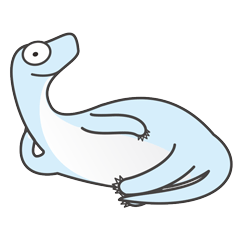
Polaris(14G) IDRAC direct功能允许您直接将笔记本电脑连接至 iDRAC USB 端口。本文介绍了如何使用 iDRAC Direct 功能进行高级服务器管理和维护。
1
首先,要使用iDRAC Direct功能进行连接, 您需要在服务器前面找到 microUSB端口。通常可以在下图处找到 iDRAC direct 端口的位置:

(上图以R740为例)下面是 microUSB 电缆的 USB 的图片, 执行此操作需要此缆线:

Tips:
· 笔记本电脑需要关闭所有无线网络, 并断开与其他任何硬盘驱动器网络的连接。
· 确保服务器BIOS已启用 USB 端口。
在服务器上,您可以使用系统 BIOS 启用或禁用 IDRAC Direct USB 端口。导航至系统BIOS >集成设备。

2
然后连接 USB 电缆后, 笔记本电脑将自动下载 "IDRAC 虚拟NIC USB 设备" 驱动程序。
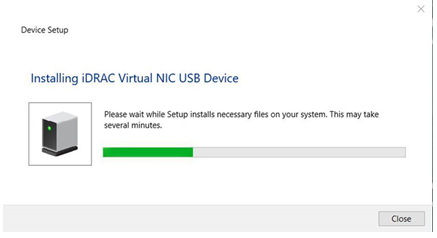
3
驱动程序安装完成后,您将看到 "设备管理器"---"网络适配器" 中显示的 "远程NDIS 兼容设备 #2"。
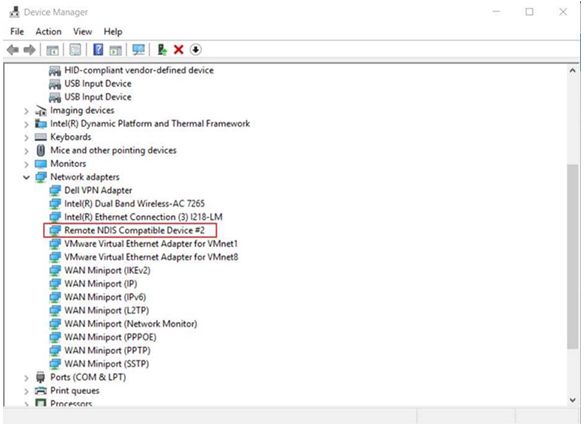
4
等待膝上型计算机获取 IP 地址169.254.0.4。注意:它始终是相同的 IP 地址。获取 IP 地址可能需要几秒钟时间。iDRAC获取 IP 地址169.254.0.3。要检查iDRAC 是否响应, 请启动 ping 命令。
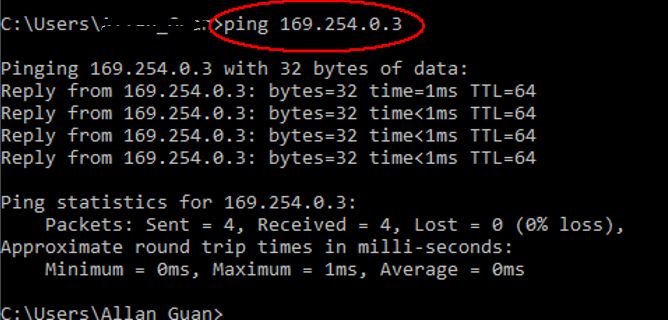
现在, 您可以开始使用 iDRAC 网络接口。例如,要访问 iDRAC web 界面, 请打开支持的浏览器,然后键入 address 169.254.0.3, 然后按 enter 键。此时将显示iDRAC 登录屏幕。
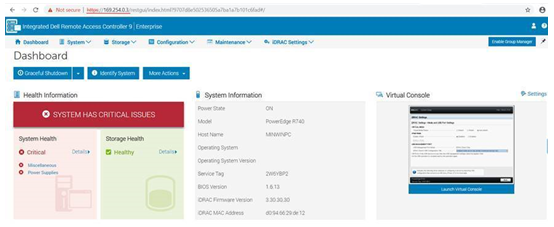
5
当 iDRAC 正在使用 USB 端口时, LED 将闪烁以指示活动。闪烁频率为每秒4次。完成所需操作后,断开 USB 电缆与系统的连接。LED 指示灯熄灭。
6
如果无法识别微型USB 电缆, 请导航至IDRAC设置> 介质, USB 端口设置>iDRAC Direct。

赶紧拿起手中的micro USB线试试吧!